谷歌浏览器和其他浏览器一样,在您浏览网页时会保存您的浏览历史。您访问的每个页面都保存在Chrome的历史记录标签中。从那里,您(以及同一帐户上的其他用户)可以在浏览器中查看您访问过的页面。
所以,一些用户可能更想要关闭Chrome的浏览历史记录。虽然谷歌的旗舰浏览器确实有一个清除浏览历史的选项,但它不包括一个特定的内置设置,您可以选择它来阻止保存访问过的页面。不过,您仍然可以使用以下方法禁用Chrome的浏览历史记录。
如何用隐身模式阻止Chrome浏览器保存您的浏览记录
隐身模式是谷歌浏览器的一种特殊的私人浏览模式。当您激活隐身模式后,Chrome会停止保存您的浏览历史。您可以按下Ctrl + Shift + N热键来激活Chrome浏览器的隐身模式。然后就会打开下图所示的隐身浏览窗口。
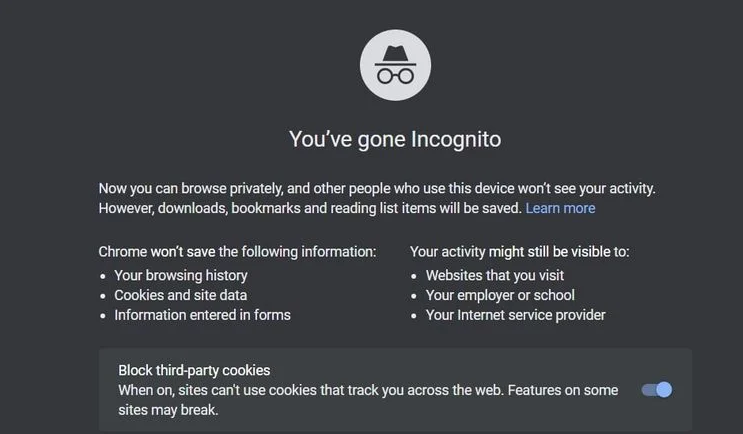
启用隐身功能是停用浏览记录功能的一种简单方法,但 Chrome 不包含用于在该模式下启动浏览器的内置选项。谷歌浏览器也会在启用该模式的情况下停止保存 Cookie 和网站数据。如果要关闭浏览历史记录并以常规模式浏览,您还需要一些其它方法。
如何通过编辑注册表来阻止Google Chrome保存浏览历史记录
您可以通过调整注册表来禁用谷歌浏览器中的浏览历史记录。此方法涉及添加新的 Chrome 密钥并将浏览器历史记录禁用的 DWORD 保存到注册表中。您可以在以下步骤中使用Windows 11的注册表编辑器执行此操作。
1. 首先,按 Win + S。
2. 在 Windows 11 的搜索框中键入注册表编辑器,然后单击"以管理员身份运行"以打开注册表编辑器。
3. 然后在注册表编辑器的侧栏中导航到Computer\HKEY\u LOCAL\u MACHINE\SOFTWARE\Policies。也可以在地址栏中输入该注册表路径。
4. 用鼠标右键单击Policies键,然后选择New>key。
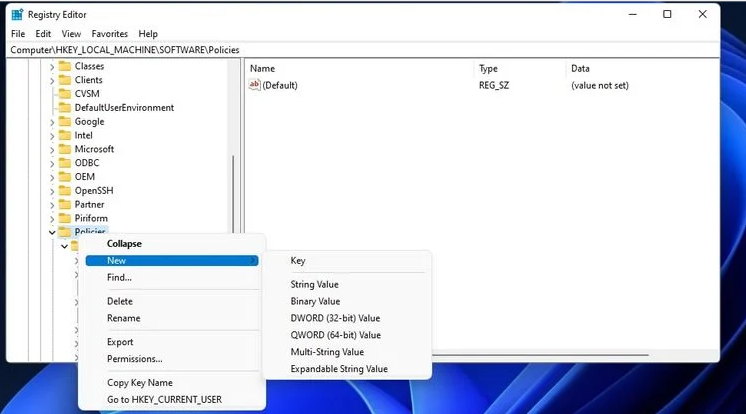
5. 输入Google作为新密钥的标题。
6. 右键单击刚刚添加到注册表中的Google键,然后选择其New和key选项。
7. 然后在新键的文本框中输入Chrome。
8. 右键单击Chrome注册表项并选择新选项。在子菜单上选择DWORD(32位)值。
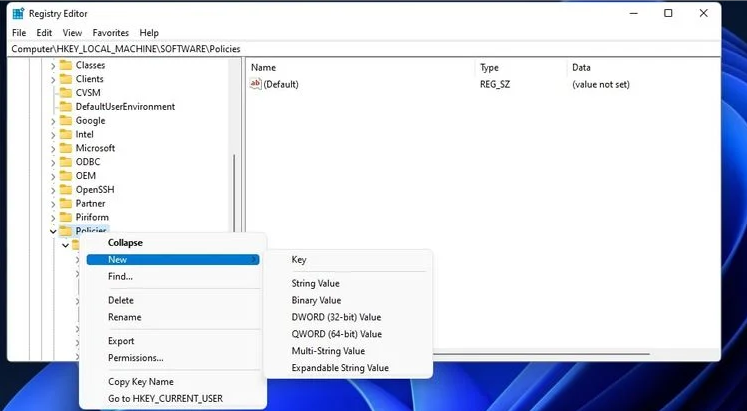
9. 输入SavingBrowserHistoryDisabled作为新DWORD的标题。
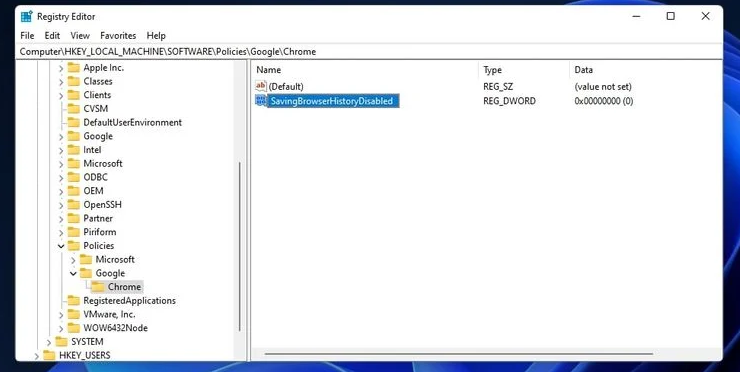
10. 双击SavingBrowserHistoryDisabled DWORD,弹出一个编辑DWORD窗口。
11. 在数值数据框内输入1,然后点击确定。

12. 然后从开始菜单中选择重新启动Windows。
如何用Group Policy Editor阻止谷歌浏览器保存浏览历史记录
Group Policy Editor是一种管理工具,其中包含一些 Chrome 的策略设置。如果您使用的是 Windows 11 专业版或企业版,则可以启用一项策略设置,以禁止在 Chrome 中保存浏览历史记录。方法如下:
1. 按Win + X,在打开的菜单上点击运行。
2. 要打开Group Policy Editor,在运行中输入gpedit.msc并点击确定。
3. 双击Group Policy Editor中的计算机配置和管理模板。
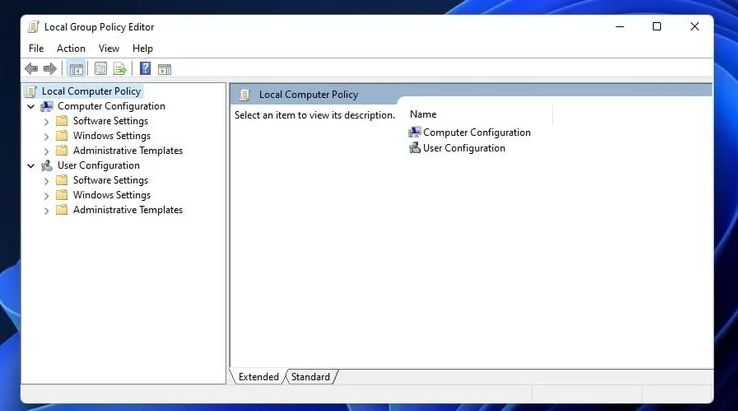
4. 选择Group Policy Editor左侧的Google>Google Chrome。
5. 双击禁止保存浏览器历史记录设置以打开其窗口。
6. 然后在禁止保存浏览历史窗口中选择 "已启用",并点击 "应用 "按钮。
7. 选择OK退出。
8. 重新启动Windows以使更改生效。
请注意,您需要在Group Policy Editor中添加Google Chrome模板,然后才能配置其浏览历史记录。要做到这一点,你需要在设置Chrome浏览器策略页面上单击Google Chrome模板的ZIP文件下载所需的模板。该网页还提供了有关如何将所需模板添加到Group Policy Editor的完整指南。
如何用扩展程序阻止谷歌浏览器保存浏览历史记录
No History 是谷歌浏览器的一个扩展,启用后可以阻止浏览器保存你的页面历史记录。该扩展还包括一个清除Chrome历史记录的选项。您可以用该扩展禁用浏览历史记录,方法如下。
1. 打开"No History"页面。
2. 点击添加到 Chrome 和添加扩展程序按钮。
3. 然后您会在Chrome的工具栏上看到No History。点击它,打开扩展。

4. 选择On可以禁用Chrome的页面历史记录。
现在,您无需再手动删除您在Chrome浏览器中的浏览历史。因为上述方法可以有效禁止谷歌浏览器保存您的浏览历史,这将有助于您更加私密地浏览网页。
版权声明:文章仅代表作者观点,版权归原作者所有,欢迎分享本文,转载请保留出处!


